電腦制作啟動U盤詳細步驟
 2019/10/12
2019/10/12
 1193
1193
你使用過U盤重裝系統嗎?你知道U盤重裝需要怎么做嗎?其實現在很多人都已經學會用U盤重裝系統,既方便又實用。但是用U盤重裝之前大家記得要提前制作一個啟動盤,有了啟動盤我們才可以進入PE系統對電腦進行重裝。接下來就跟著小編一起動手操作吧。

制作須知:
1.打開黑鯊之前要關閉所有的殺毒軟件,以免重裝失敗。
2.在制作啟動U盤之前,要記得提前備份,否則會格式化所有的數據。
準備工具:
1.黑鯊裝機大師軟件
2.一個內存為8G的U盤(建議使用)
3.一臺正常聯網的電腦
具體步驟:
1.將U盤插入電腦,并且保證電腦可以識別到U盤,隨后點擊黑鯊界面中“U盤啟動”下的“U盤模式”。
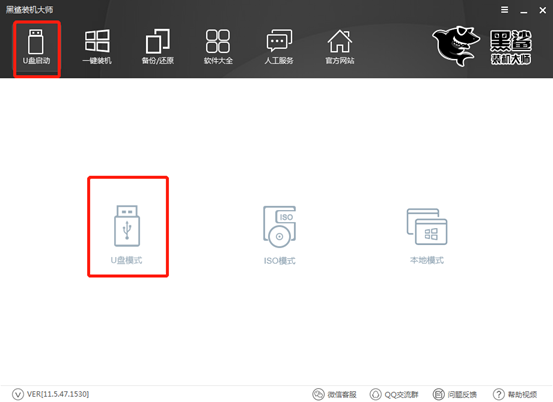
2.將U盤設備勾選后點擊“一鍵制作啟動U盤”。
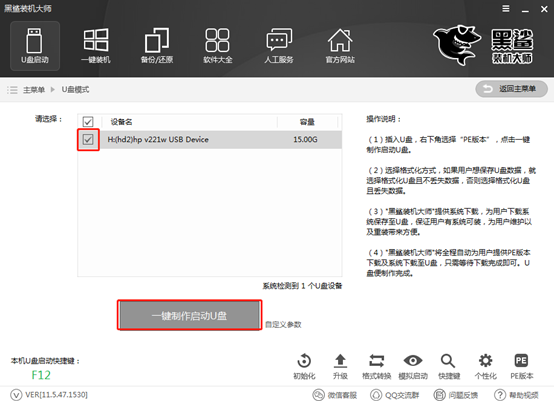
因為我們已經提前備份好U盤中的文件,所以直接在彈出的警告窗口中點擊“確定”即可。
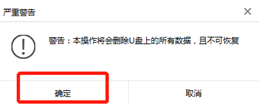
3.開始選擇PE版本的類型,最后點擊“確定”。
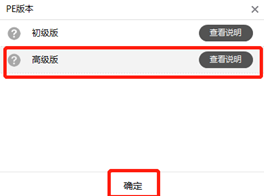
在以下界面中根據自己需要選擇文件進行下載,最后點擊“下載系統且制作U盤”。
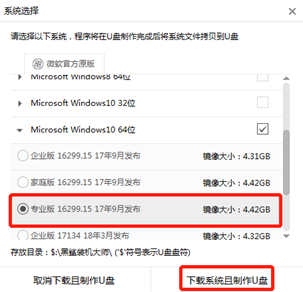
4.黑鯊開始自動下載鏡像文件以及系統文件,此過程無需手動進行操作。
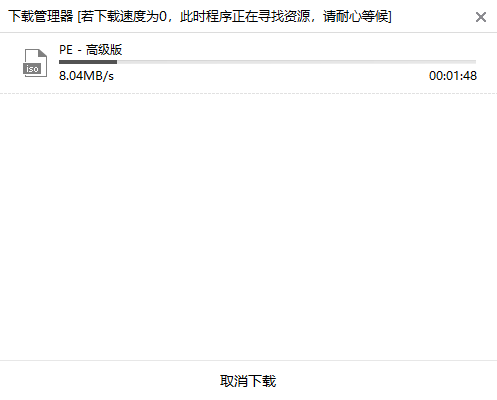

5.經過一段時間的等待,啟動U盤制作成功。在彈出的提示窗口中點擊“確定”將窗口關閉。
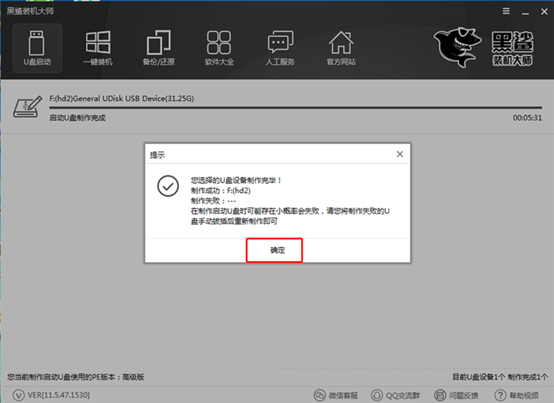
6.大家也可以在“U盤模式”下勾選相關的U盤設備,點擊“模擬啟動”中的“BIOS啟動”進行測試啟動U盤是否制作成功。
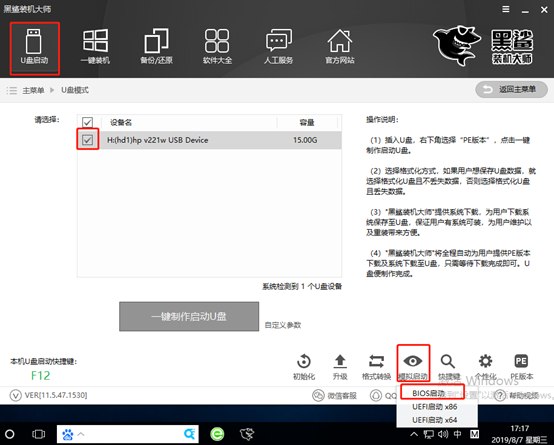
如果出現黑鯊U盤制作維護工具界面,證明啟動U盤制作成功。
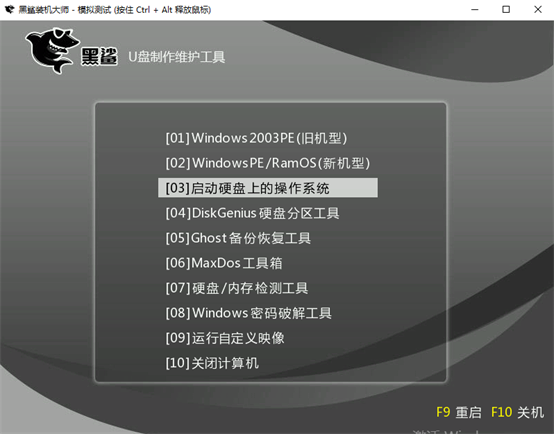
以上就是本次小編為大家帶來的電腦制作啟動U盤的詳細步驟,以后制作啟動U盤之后就可以直接進入PE系統,還可以多次進行重裝。
